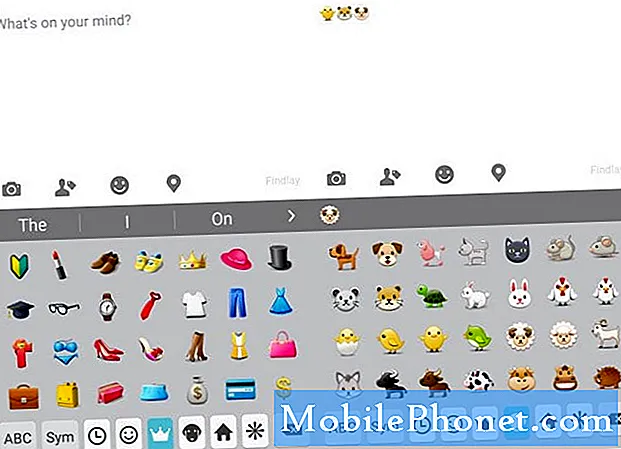İçerik
- Bugünün sorunu: Galaxy S7, önyükleme döngüsünde sıkışıp kalan güncellemeyi yüklemeyi tamamlamıyor
- Galaxy S7'niz Android güncellemesini yüklemeyi tamamlayamazsa ne yapmalısınız?
Merhaba ve bugünün # GalaxyS7 sorun giderme makalesine hoş geldiniz. Bu gönderi, bir güncellemenin ardından ortaya çıkabilecek olası durumlardan birini ele almaktadır. Çözümlerimizi faydalı bulacağınızı umuyoruz.
Bugünün sorunu: Galaxy S7, önyükleme döngüsünde sıkışıp kalan güncellemeyi yüklemeyi tamamlamıyor
S7'm için son bir güncelleme olduğu bildirimi ile istendi. Bu yüzden% 80 kapasitede pil gücüyle wifi üzerinden güncelleme yüklemeye karar verdim. Kurulum bölümünün yarısında, ekranda "güncellemeyi bitiremiyorum… BRK kurulu değil, lütfen BRK'yi kurun .." satırındaki bir şey gösteriliyor. Bu yüzden telefonu kapatmaya karar verdim ve şimdi bir önyükleme döngüsünde. Önyükleme döngüsü deseni, ANDROID logosu ile güçlendirilmiş SAMSUNG GALAXY S7 ile iki kez yanıp sönen siyah arka plan ve ardından altta 'sistem güncellemesi yükleme' ile beyaz android robotun mavi ekranı ve hemen ardından siyah ünlem işaretli turuncu üçgen içeren mavi ekran ortada işaretleyin ve altta küçük bir 'Hata!' kelimesi olan çapraz bir android robot. Lütfen tavsiye. Teşekkürler!- Ian
Galaxy S7'niz Android güncellemesini yüklemeyi tamamlayamazsa ne yapmalısınız?
Güncelleme sorunları genellikle nadirdir, ancak ortaya çıkarsa gerçekten can sıkıcı olabilir. Ian'ın yaşadığı gibi bir güncelleme sorununu düzeltmek için aşağıdaki çözümleri deneyin.
1.Çözüm: Önbellek bölümünü temizleyin
Android cihazlar, dosya gruplarını bir arada tutmak için dahili depolamayı bölümlere ayırır. Samsung S7'nizde önbellek bölümü, önbellek adı verilen geçici dosyaları sistem veya işletim sistemi dosyalarından ve diğerlerinden ayırmak için Android işletim sistemi kurulduğu anda otomatik olarak oluşturulur. İndirilen içerikler, APK olarak adlandırılan yükleyici paketleri ve işleri hızlı bir şekilde yüklemek için kullanılan diğer sistem dosyalarının tümü önbellek bölümünde saklanır. Bazen, bu bölümdeki dosyalar sorunlara neden olarak bozulabilir. Böyle bir sorun, aygıtın normal bir şekilde önyükleme veya güncellemeleri yükleme hatasıdır. Yukarıdaki örnek, güncellemenin normal çalışmayı durdurmuş gibi göründüğü durumdan bahsettiği için, yapmanız gereken ilk sorun giderme adımının önbellek bölümünü silmek olması mantıklıdır. Henüz denemediyseniz, şu adımları izleyin:
- Samsung Galaxy S7'nizi kapatın.
- Giriş ve Sesi Açma tuşlarını basılı tutun, ardından Güç tuşunu basılı tutun.
- Samsung Galaxy S7 ekranda göründüğünde, Güç tuşunu bırakın, ancak Giriş ve Sesi Açma tuşlarını basılı tutmaya devam edin.
- Android logosu göründüğünde, her iki tuşu da bırakabilir ve telefonu yaklaşık 30 ila 60 saniye açık bırakabilirsiniz.
- Sesi Kısma tuşunu kullanarak seçenekler arasında gezinin ve "önbellek bölümünü sil" i vurgulayın.
- Vurgulandığında, seçmek için Güç tuşuna basabilirsiniz.
- Şimdi Sesi Kısma tuşunu kullanarak "Evet" seçeneğini vurgulayın ve seçmek için Güç düğmesine basın.
- Telefonunuzun Ana Sıfırlama işlemini bitirmesini bekleyin. Tamamlandığında, "Sistemi şimdi yeniden başlat" ı vurgulayın ve Güç tuşuna basın.
- Telefon şimdi normalden daha uzun süre yeniden başlayacak.
2.Çözüm: Telefonu Ana Sıfırlama ile silin
Önbellek bölümünü silmek yalnızca bu kadarını yapabilir. Sistem önbelleğini temizledikten sonra S7'niz sorunlu kalırsa, sonraki mantıksal adım ana sıfırlama yapmaktır. Fabrika ayarlarına sıfırlama olarak da bilinen ana sıfırlama, tüm yazılım (işletim sistemi) ayarlarını varsayılan ayarlarına döndürür. Nasıl yapılır:
- Samsung Galaxy S7'nizi kapatın.
- Giriş ve Sesi Açma tuşlarını basılı tutun, ardından Güç tuşunu basılı tutun.
- Samsung Galaxy S7 ekranda göründüğünde, Güç tuşunu bırakın, ancak Giriş ve Sesi Açma tuşlarını basılı tutmaya devam edin.
- Android logosu göründüğünde, her iki tuşu da bırakabilir ve telefonu yaklaşık 30 ila 60 saniye açık bırakabilirsiniz.
- Sesi Kısma tuşunu kullanarak seçenekler arasında gezinin ve "verileri sil / fabrika ayarlarına sıfırla" yı vurgulayın.
- Vurgulandığında, seçmek için Güç tuşuna basabilirsiniz.
- Şimdi Sesi Kısma tuşunu kullanarak "Evet - tüm kullanıcı verilerini sil" seçeneğini vurgulayın ve seçmek için Güç düğmesine basın.
- Telefonunuzun Ana Sıfırlama işlemini bitirmesini bekleyin. Tamamlandığında, "Sistemi şimdi yeniden başlat" ı vurgulayın ve Güç tuşuna basın.
- Telefon şimdi normalden daha uzun süre yeniden başlayacak.
3. Çözüm: Önyükleyiciyi yeniden başlatın
Bazı durumlarda, bir Samsung cihazı, önyükleyici veya Kurtarma yazılımı bozulmuş olduğu için bir güncellemeden sonra Android'i düzgün şekilde yükleyemeyebilir. Bu, bir güncelleme operatörün ağı (kablosuz) üzerinden yönlendirildiğinde ve neredeyse her zaman başarısız bir köklendirme veya yanıp sönme prosedürünün ardından gerçekleştiğinde nadiren meydana gelse de, cihazınızın önyükleyicisini varsayılan ayarına geri döndürmeyi düşünmelisiniz. Yanıp sönmenin esas olarak çekirdek işletim sistemi dosyalarını değiştirdiğini unutmayın. Doğru şekilde yapılmazsa, büyük olasılıkla şu anda sahip olduğunuzdan daha fazla sorunla karşılaşacaksınız. Bu prosedürü uygulamak için doğru adımlara sahip olduğunuzdan emin olmak için, size telefon modeliniz için iyi bir yanıp sönme kılavuzu sağlayabilecek diğer siteleri ziyaret etmenizi öneririz. Yanıp sönme prosedürleri modele göre değişebilir ve yanlış bir prosedür kullanılması cihazı potansiyel olarak kalıcı olarak tutabilir. Aşağıda, bir Samsung cihazının önyükleyicisinin nasıl flaş edileceğine ilişkin genel adımlar verilmiştir. Cihazınızın önyükleyicisinin yanıp sönmesi, aşağıdaki adımlardan biraz farklı olabilir.
- Telefon modeliniz için doğru ürün yazılımını bulun ve indirin. Doğru olanı seçtiğinizden emin olun. Cihazınızda daha önce çalışan tam olarak aynı ürün yazılımı olmalıdır. Donanım yazılımı sürümünü bir yerde listelediğinizi varsayıyoruz. Daha önce not almadıysanız, yanlış olanı seçme şansınız vardır. Şimdi bildiğiniz gibi, yanlış bir ürün yazılımı kullanmak komplikasyonlara neden olabilir bunda çok iyi şanslar.
- Şimdi doğru ürün yazılımını belirlediğinizi varsayalım. Daha sonra onu bilgisayarınıza indirmek istiyorsunuz. Firmware dosyasında AP_, BL_, CSC_, vb. Gibi bir sürü dosya bulunmalıdır.
- Bir etiketle başlayan dosyayı arayın BL; bu, bu aygıt yazılımı için karşılık gelen önyükleyici dosyası olmalıdır. Önyükleyici dosyasını tanımladıktan sonra, bunu bilgisayarınızın masaüstüne veya kolayca erişebileceğiniz başka bir klasöre kopyalayın.
- Odin programını kullanarak yanıp sönen prosedürün geri kalanına devam edin.
- Odin'de, BL sekmesine tıklayın ve daha önce tanımladığınız bootloader dosyasını kullandığınızdan emin olun.
- Şimdi, BAŞLAT düğmesine basmadan önce "Cihaz Eklendi" durumunun ve "ID: COM kutusunun" maviye döndüğünden emin olun. Bu, telefonunuzun önyükleyicisinin yanıp sönmesini başlatacaktır.
- Prosedür bittiğinde telefonu yeniden başlatın.
Samsung ile iletişime geçin veya telefonu gönderin
Çözünürlük açısından Samsung'un cihazı bilmesine ve tamir etmesine izin vermekten daha iyi bir alternatif olamaz. Son kullanıcı olarak yapabileceğiniz sınırlı sayıda sorun giderme olduğunu unutmayın. Yazılımı hiç köklendirmediyseniz veya manuel olarak flaş etmediyseniz veya daha önce S7'nizde özel ROM kullandıysanız, muhtemelen bir şey yazılımı bozmuş olmalıdır. Bu bir kodlama sorunu olabilir; bu, aldığınız güncelleme dosyasının ilk etapta sorunlu olduğu veya cihazınızda güncellemeleri engelleyen benzersiz bir değişken olduğu anlamına gelir. Samsung, bir cihazın yazılım durumunu belirlemek için özel araçlara sahiptir, böylece sorunu sizin için büyük olasılıkla çözebilirler.